Windows Server 2019内存使用率优化设置指南
结论先行
在Windows Server 2019中,合理设置内存使用率的核心方法包括调整虚拟内存、优化服务进程优先级以及配置服务器角色。通过系统设置、组策略和性能监控工具,可以有效控制内存分配,避免资源浪费或性能瓶颈。
1. 调整虚拟内存(页面文件)
虚拟内存是Windows Server管理物理内存不足时的关键补充,合理配置可提升性能:
- 路径:
控制面板 > 系统 > 高级系统设置 > 性能选项 > 高级 > 虚拟内存。 - 建议设置:
- 自动管理:若物理内存充足(如32GB以上),可让系统自动管理。
- 手动分配:对于专用服务器(如SQL Server),建议设置为物理内存的1.5倍。
- 关键点:将页面文件放在SSD或高速磁盘上,避免与系统盘争抢I/O资源。
核心提示:“虚拟内存过小可能导致系统崩溃,过大则浪费磁盘空间,需根据实际负载动态调整。”
2. 优化服务与进程优先级
通过限制非关键服务的内存占用,确保核心应用获得足够资源:
- 任务管理器:
- 结束不必要的后台进程(如
svchost.exe的非关键服务)。 - 右键关键进程(如IIS或数据库服务),设置高优先级。
- 结束不必要的后台进程(如
- Windows服务管理:
- 禁用非必需服务(如
Print Spooler、Xbox相关服务)。 - 使用命令
sc config "服务名" start= disabled禁用服务。
- 禁用非必需服务(如
重点:“通过
Resource Monitor(资源监视器)实时监控内存占用,针对性优化高负载进程。”
3. 配置服务器角色与组策略
根据服务器角色调整内存策略:
- 文件/打印服务器:可通过
服务器管理器降低文件缓存占用。 - 数据库服务器:在SQL Server中限制
max server memory(如占用80%物理内存)。 - 组策略优化:
- 运行
gpedit.msc,进入计算机配置 > 管理模板 > 系统,启用“限制页面文件使用”策略。 - 禁用Superfetch服务(适用于SSD环境):
Stop-Service SysMain -Force Set-Service SysMain -StartupType Disabled
- 运行
总结与核心建议
- 关键操作:
- 虚拟内存设置为物理内存的1-1.5倍(特殊场景可调整)。
- 通过任务管理器和资源监视器优先保障核心服务内存。
- 根据服务器角色禁用冗余服务,避免内存泄露。
- 最终目标:在稳定性和性能之间找到平衡,避免内存耗尽或闲置浪费。
通过上述方法,Windows Server 2019的内存使用率将得到显著优化,尤其适用于高并发或资源密集型应用场景。
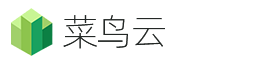 菜鸟云
菜鸟云